题目内容
在Excel工作表的数据区域显示背景图片的方法
题目答案
1、启动Excel并打开工作表。在“页面布局”选项卡的“页面设置”组中单击“背景”按钮打开“插入图片”对话框,在对话框中单击“来自文件”按钮,如图1所示。在打开的“工作表背景”对话框中选择需要插入的背景图片文件,单击“插入”按钮即可将其插入到工作表中。
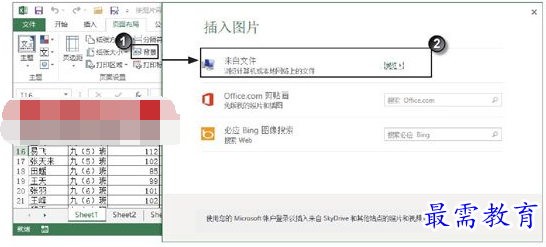
图1 打开“插入图片”对话框
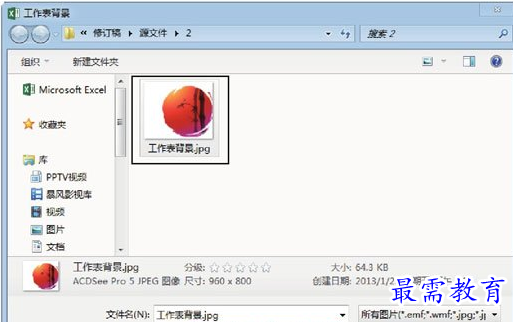
图2 在“工作表背景”对话框中选择图片文件
提示:在工作表中插入图片背景后,“页面布局”选项卡中的“背景”按钮变为“删除背景”按钮,单击该按钮将删除插入的图片背景。
2、背景图片在插入时将覆盖整个工作表,如果只需要对部分单元格区域使用背景,可以使用下面的方法进行操作。在工作表中选择不需要图像背景的单元格区域,在“开始”选项卡的“字体”组中单击“填充颜色”按钮上的下三角按钮,在“主题颜色”列表中选择与工作表背景相同的颜色,如白色。这样,白色将遮盖图片,作为背景的图片将只在数据区域显示,如图3所示。
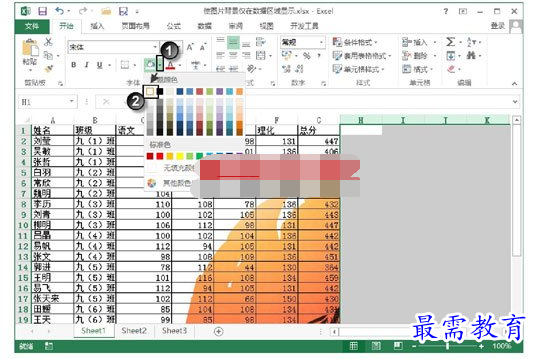
图3 选择填充颜色
提示:插入的图片背景将只能在工作表中显示,可以在打印预览中看到,但是无法被打印出来。




点击加载更多评论>>